El objetivo del presente blog es publicar informacion relacionada con los distintos cursos que realizo de forma presencial y a distancia, en mis momentos libres. Espero pueda ser de utilidad para mis fines, y para aquellos que deseen participar. Ahora he publicado todo lo referente al curso de Internet - Outlook
martes, 20 de octubre de 2009
Que son los Blogs
En primer lugar se debería entender el concepto de que es un blog o bitácora en español; no es más que un sitio web que periódicamente se puede actualizar, recopilando de forma cronológica los textos o artículos de uno o varios autores, donde siempre aparece como primer artículo el ultimo registrado, y donde a su vez los visitantes que deseen dejar su opinión, pueden registrar comentarios al mismo.
Este término inglés blog o weblog proviene de las palabras web y log ('log' en inglés = diario). El término bitácora, en referencia a los antiguos cuadernos de bitácora de los barcos, se utiliza preferentemente cuando el autor escribe sobre su vida propia como si fuese un diario, pero publicado en la web (en línea).
Configurar una cuenta de correo electrónico de Hotmail en Outlook 2007
- En primer lugar hacer clic nuevamente en el menú Herramientas - Configuración de la Cuenta, ubicarse en la pestaña Correo electrónico y hacer clic en el botón NUEVO.
- Luego aparece una ventana donde deberá elegir el servicio de correo electrónico a utilizar, hacer clic en la opción “Microsoft Exchange, POP3, IMAP o HTTP”, y hacer clic en el botón SIGUIENTE.
- En la siguiente ventana en la cual se le solicita los datos de configuración automática de la cuenta, solo se deberá hacer clic en la opción “Configurar manualmente las opciones del servidor o tipos de servidores adicionales” y hacer clic en el botón SIGUIENTE.
- En la siguiente ventana en la cual se le solicita indique elegir el servicio de correo electrónico a utilizar, hacer clic en la opción “Correo electrónico de Internet” y hacer clic en el botón SIGUIENTE.
- En la siguiente ventana en la cual se le solicita ingreso los datos de configuración de correo electrónico por Internet, ingresar los siguiente:

- Su nombre: deberá colocar el nombre que le gustaría que aparezca junto con su dirección de correo electrónico en todos los mensajes que usted envié a través de Outlook 2007, es decir le permite identificarse de forma individual o corporativa, según sea el caso.
- Dirección de correo electrónico: aquí deberá colocar la dirección de correo electrónico de internet completo que usted desea administrar a través de Outlook 2007.
- Tipo de Cuenta: seleccionar POP3.
- Servidor de correo entrante: pop3.live.com
- Servidor de correo saliente: smtp.live.com.
- Nombre de Usuario: en el caso de Hotmail representa la misma dirección de correo electrónico.
- Contraseña: aquí deberá escribir la contraseña de acceso a la cuenta de correo electrónico que desea administrar.
- Mas configuraciones…: antes de continuar hay que realizar configuraciones particulares parar poder obtener acceso completo a la cuenta de correo electrónico de Hotmail.com, para ello hacer clic en el botón MAS CONFIGURACIONES:
- En la pestaña Servidor de Salida hacer clic en la opción “Mi servidor de salida (SMTP) requiere autenticación”.
- En la pestaña Avanzadas ingresar como Servidor de Entrada (POP3) el 995 y hacer clic en la opción “Este servidor precisa una conexión cifrada (SSL)”; como Servidor de Salida (SMTP) ingresar el 587 y seleccionar Autom. en la opción “Usar el siguiente tipo de conexión cifrada”.
- Si lo desea hacer clic en la opción “Dejar una copia de los mensajes en el servidor”.
Para cerrar la ventana hacer clic en el botón ACEPTAR. - Luego de ello, para verificar si todos los datos ingresados son correctos, hacer clic en el botón PROBAR CONFIGURACION DE LA CUENTA, y si todo se ha realizado de forma correcta, simplemente clic en el botón CERRAR.
- Lo único que resta es hacer clic en el botón SIGUIENTE y luego FINALIZAR.
Como configurar una cuenta de correo electrónico de Yahoo.es o Gmail.com
- En primer lugar hacer clic en el menú Herramientas - Configuración de la Cuenta, ubicarse en la pestaña Correo electrónico y hacer clic en el botón NUEVO.
- Luego aparece una ventana donde se le solicita que ingrese los datos de configuración automática de la cuenta de correo electrónico que desea agregar, allí deberá completar los siguientes datos:

- Su nombre: deberá colocar el nombre que le gustaría que aparezca junto con su dirección de correo electrónico en todos los mensajes que usted envié a través de Outlook 2007, es decir le permite identificarse de forma individual o corporativa, según sea el caso.
- Dirección de correo electrónico: aquí deberá colocar la dirección de correo electrónico completo que usted desea administrar a través de Outlook 2007. Las empresas que soporta, sin ningún problema hasta el momento, son todas aquellas cuentas que poseen soporte para correo POP3 y Webmail, como ser Yahoo.es, Gmail.com.
- Contraseña y Repetir contraseña: aquí deberá escribir la contraseña de acceso a la cuenta de correo electrónico que desea administrar, y se solicita que la ingrese dos veces a fin de evitar errores de transcripción y humanos principalmente.
Una vez completados los datos, hacer clic en SIGUIENTE.
- A continuación, aparece una ventana en la cual verifica lo siguiente:
- Establecer conexión de red: verifica que haya conexión a Internet.
- Buscar configuración de servidor usuario@servidor: a partir de los datos ingresados obtiene los datos para la configuración de acceso desde el Outlook 2007.
- Iniciar sesión en el servidor: intenta ingresar a la cuenta de correo electrónico desde el Outlook 2007.
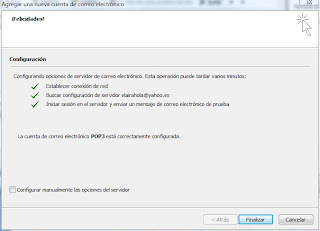
- Una vez verificado los datos ingresados, ya podemos administrar nuestra cuenta de correo electrónico desde Outlook 2007, solo resta hacer clic en el botón FINALIZAR.
Dejar una copia de los mensajes en el servidor
Lo único que queda ahora es configurar para que me quede una copia de los mensajes en el servidor, si uno lo desea claro está, los pasos son:
- Sobre la cuenta de correo electrónico seleccionada, que se haya configurado o se desee modificar sus datos, se hace clic en el botón CAMBIAR…
- Luego en la ventana que se despliega, hacer clic en el botón MAS CONFIGURACIONES…
- Ubicarse en la pestaña Avanzadas, localizar la sección Entrega y hacer clic en la opción “Dejar una copia de los mensajes en el servidor”.

- Y por ultimo hacer clic en el botón ACEPTAR.
- Vuelve a la ventana Cambiar cuenta de correo electrónico, y solo resta hacer clic en el botón SIGUIENTE, y luego FINALIZAR.
Como configuro mi cuenta de correo electrónico?
Apenas se abre el programa, y si es la primera vez que se ejecuta, aparece una ventana de bienvenida, la cual permite comenzar a configurar la cuenta de correo electrónico a administrar a través de este programa. Pero, como siempre lo aconsejo en mis cursos, no recomiendo utilizar este asistente porque solo aparece la primera vez que se ejecuta el programa, sin embargo en bueno aprender a como configurar una cuenta de correo electrónico directamente desde su entorno de trabajo, que de hecho es mas practico, mas rápido y útil para otras cuentas que se desee agregar a futuro.
Así que, si les aparece la ventana de bienvenida, simplemente sigan los siguientes pasos para cerrar la misma por el momento:

- Clic en el botón SIGUIENTE.
- A la pregunta si desea configurar una cuenta de correo electrónico, hagan clic en NO, y luego clic en el botón SIGUIENTE.
- En la siguiente ventana le aparece un mensaje de advertencia, pero simplemente hace clic en la opción "Continuar sin soporte para el correo electrponico" y luego clic en el botón FINALIZAR.
- A continuación accederá al entorno de trabajo de Outlook 2007.

Introducción a Outlook
Outlook es un programa de tipo Clientes de correo electrónico, el cual permite administrar varias cuentas de correo electrónico, organizar y administrar una agenda de eventos y/o tareas, contactos y notas para ayuda memoria.
El único requisito es tener como mínimo una cuenta de correo electrónico y acceso a Internet, los cuales no son indispensables, dado que este programa se puede utilizar como un simple organizador de actividades o agenda electrónico.
La descripción que continuo en las siguientes entradas, parte de la premisa de que cumplo con los requisitos anteriormente descriptos.
Como inicio el programa?
Cabe aclarar que este programa trabaja únicamente bajo el entorno Windows y viene incluido en el conjunto de aplicaciones de oficina Office, por ende se los puede encontrar en los siguientes lugares:
- Si es el cliente de correo electrónico predeterminado, estará en Inicio - Correo Electrónico.
- En caso contrario, se lo puede encontrar en Inicio - Todos los programas - Microsoft Office - Microsoft Office Outlook 2007.